Win10企业版怎么安装Win10专业版?
分类:win10教程 2021-08-08
导读: Win10企业版怎么安装Win10专业版?--Win10企业版怎么安装Win10专业版?许多个人用户在使用电脑的时候觉得企业版的Windows 10系统使用起来十分的不舒服,不知道如何改装Win10 专业版系统。下面小编就带着大家一起来看一下吧! 操作方法: 1、单击开始设...
Win10企业版怎么安装Win10专业版?许多个人用户在使用电脑的时候觉得企业版的Windows 10系统使用起来十分的不舒服,不知道如何改装Win10 专业版系统。下面小编就带着大家一起来看一下吧!
操作方法:
1、单击“开始”—“设置”,打开设置窗口。
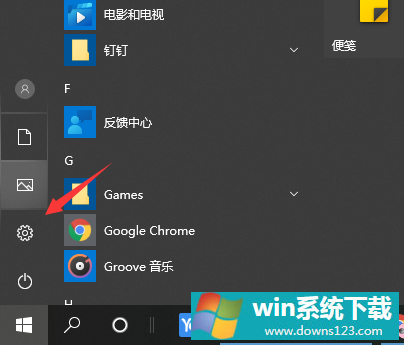
2、在打开的设置窗口中,选择“更新和安全”。
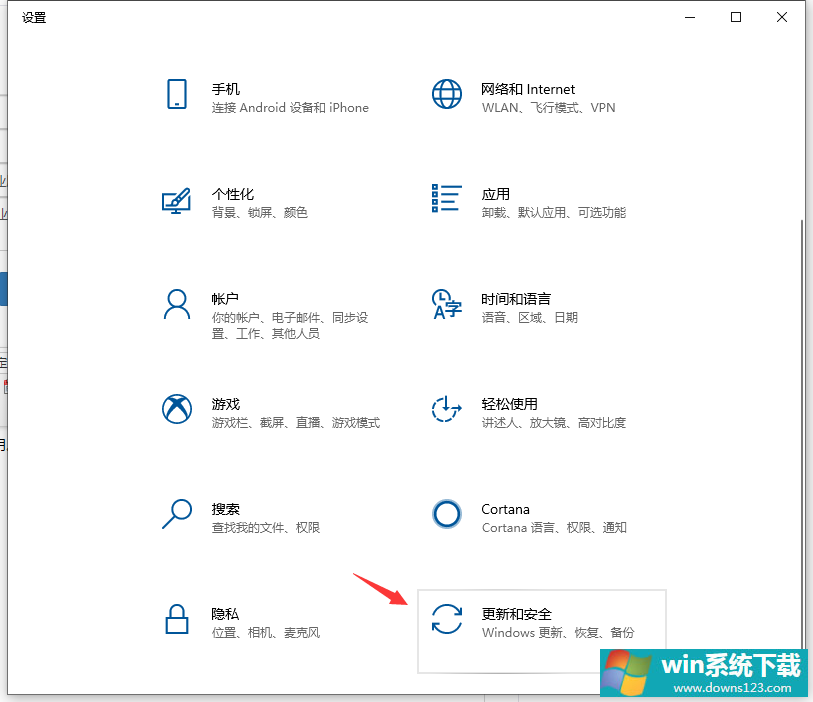
3、在打开的新窗口中,选择“激活”。
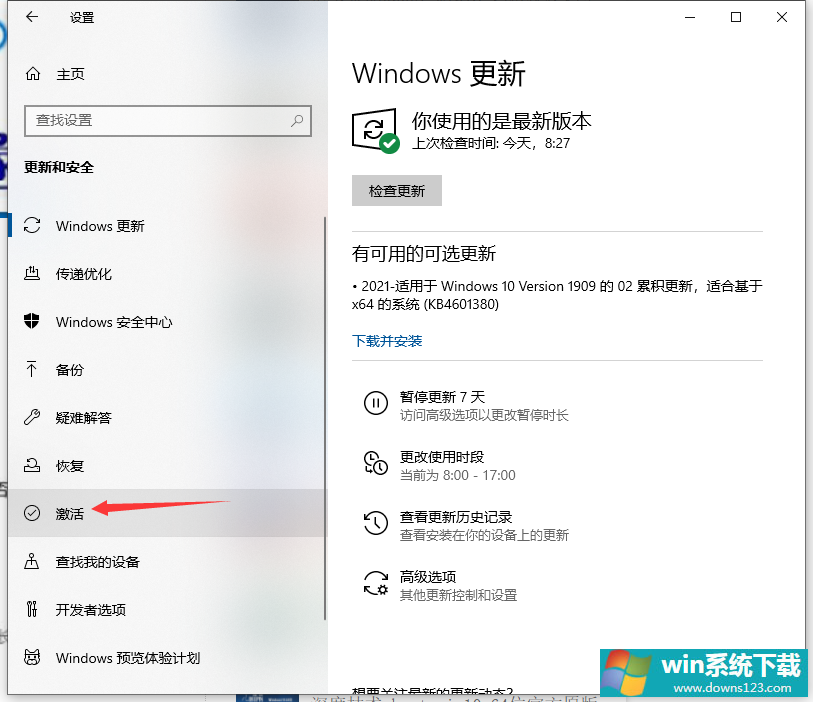
4、单击“激活”,在右边的区域中,单击“更改产品密钥”。
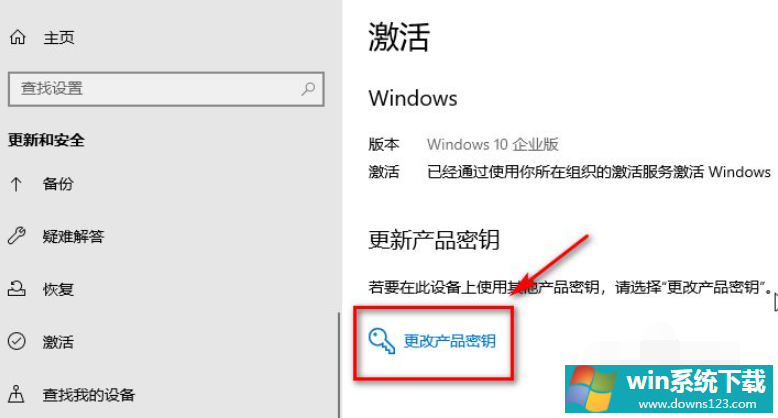
5、单击“更改产品密钥”打开“输入产品密钥”对话框,输入Windows 10专业版激活密钥,确认无误后,单击下一步。
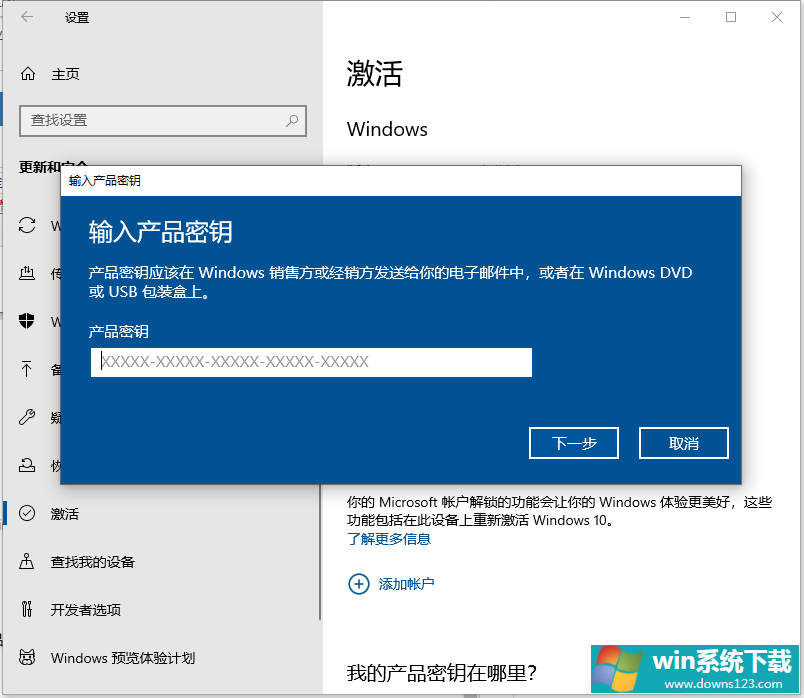
6、单击“下一步”弹出“激活Windows”对话框,单击“激活”等待完成。Win10企业版变成Win10专业版。


